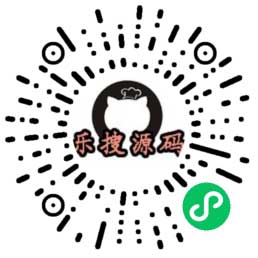在使用 WordPress 构建和管理网站的过程中,有时你需要将网站恢复到初始状态。无论是为了测试新的功能,还是解决技术问题,**WordPress Reset** 插件都是一个非常实用的工具。本文将详细介绍如何使用 WordPress Reset 插件,帮助你轻松重置你的网站。
什么是 WordPress Reset 插件?
WordPress Reset 是一款专为 WordPress 用户设计的插件,它可以快速且安全地将你的网站重置到初始状态。这意味着所有内容、设置和用户数据都将被删除,但核心文件和数据库结构将保留不变。这对于开发者和网站管理员来说非常有用,因为它提供了一种简单的方法来恢复网站,而无需手动删除和重新安装 WordPress。
为什么需要使用 WordPress Reset 插件?
1. 测试新功能:在部署新的主题或插件之前,你可以使用 WordPress Reset 插件将网站恢复到初始状态,以确保新功能不会引起任何问题。
2. 解决技术问题:如果你的网站遇到了无法解决的技术问题,使用 WordPress Reset 插件可以快速恢复网站,避免长时间的停机。
3. 清理测试站点:如果你经常使用测试站点进行开发和调试,定期使用 WordPress Reset 插件可以保持测试环境的整洁和高效。
如何安装和使用 WordPress Reset 插件
1. 安装插件:
– 登录到你的 WordPress 后台。
– 导航到“插件” > “添加新插件”。
– 在搜索框中输入“WordPress Reset”。
– 找到插件后,点击“安装”按钮。
– 安装完成后,点击“激活”按钮。
2. 访问插件设置:
– 激活插件后,你可以在 WordPress 后台的“工具”菜单中找到“WordPress Reset”选项。
3. 选择重置选项:
– 在插件设置页面,你会看到多个重置选项。你可以选择“完全重置”来删除所有数据,或者选择“部分重置”来仅删除特定类型的数据,如帖子、页面、评论等。
4. 执行重置:
– 确认你的选择后,点击“重置”按钮。插件将开始执行重置操作,并显示进度条和完成消息。
5. 检查结果:
– 重置完成后,建议你登录到 WordPress 后台,检查网站的状态,确保所有数据已被正确删除。
注意事项
– 备份数据:在执行任何重置操作之前,请务必创建完整的数据库和文件备份。虽然插件提供了备份功能,但额外的手动备份可以确保你的数据安全。
– 测试环境:建议在测试环境中先尝试使用 WordPress Reset 插件,确保它符合你的需求,然后再在生产环境中使用。
– 权限管理:只有具备管理员权限的用户才能访问和使用 WordPress Reset 插件。确保只有受信任的用户拥有这些权限。
常见问题解答
Q: 使用 WordPress Reset 插件会删除我的主题和插件吗?
A: 不会。WordPress Reset 插件只会删除内容、设置和用户数据,不会删除主题和插件文件。
Q: 如果我在重置过程中遇到问题怎么办?
A: 如果在重置过程中遇到问题,首先检查是否有备份文件。如果没有备份,可以尝试重新安装 WordPress 核心文件并恢复数据库。
Q: 我可以只重置部分内容吗?
A: 是的,WordPress Reset 插件提供了多种重置选项,你可以选择仅重置特定类型的数据,如帖子、页面、评论等。
结论
WordPress Reset 插件是管理和维护 WordPress 网站的强大工具。通过简单的几步操作,你可以轻松将网站恢复到初始状态,确保网站始终处于最佳状态。希望本文能帮助你更好地理解和使用 WordPress Reset 插件!
附
件
下
载
未经允许不得转载:乐搜源码 » 如何使用 WordPress Reset 插件轻松重置你的网站[完整指南]


 Discuz官方抽奖程序插件,互动官方抽奖程序forDiscuz
Discuz官方抽奖程序插件,互动官方抽奖程序forDiscuz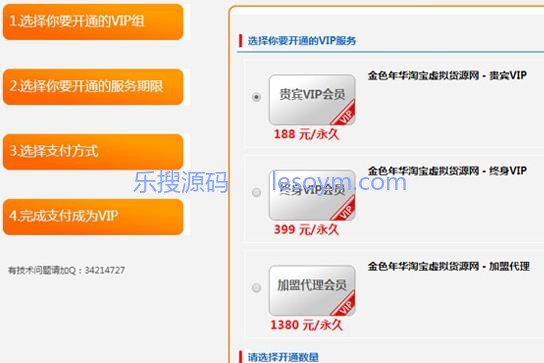 探索全新升级的Discuz VIP会员组在线购买插件V3.0
探索全新升级的Discuz VIP会员组在线购买插件V3.0